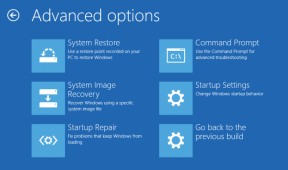Labot Call of Duty Warzone avāriju ar zilo nāves ekrānu [BSOD ISSUE]
Spēles / / August 05, 2021
The Call of Duty Warzone ir brīvi spēlējama kaujas karaliskā video spēle izlaists 2020. gadā. Īsā laikā pēc spēles izlaišanas ir vairāki jautājumi, par kuriem ziņo daudzi lietotāji visā pasaulē. Tajā daudzi lietotāji ziņoja, ka viņi saskaras ar neregulārām avārijām.
Lietotāji saskaras crashing problēmas dažādos veidos. Dažiem no viņiem problēma ir galvenajā izvēlnē. Kamēr dažiem citiem apmācības apmācības laikā radās problēma, daži lietotāji saskaras ar nāves zilā ekrāna iegūšanu. Izmantojot šo rakstu, mēs jums palīdzēsim novērst jūsu spēles avārijas. Apspriedīsim vairāk risinājumus.
![Labojiet Call of Duty Warzone avāriju ar Zilo nāves ekrānu [BSOD ISSUE]](/f/56de8de852006b679525b8067ecab000.jpg)
Mūsuprāt, ir tikai dažas iespējas, kas var radīt nepatikšanas jūsu spēlē. Pirms ķerties pie risinājumiem, vispirms mums jāzina iespējas, kas var sabojāt jūsu spēli.
- Novecojuši grafikas draiveri var izraisīt šo problēmu.
- Spēles procesa prioritāte var izraisīt šo problēmu.
- Jautājums par NVIDIA pārslodze un Blizzard konts var būt šī jautājuma izcelsme.
Kā arī iesakām pārliecināties, vai pretvīrusu programmatūra datorā darbojas pareizi, un šis antivīruss nav cēlonis avārijas problēmai. Tagad ir pienācis laiks vairāk apspriest problēmu novēršanas metodi.
Satura rādītājs
- 1 Atjauniniet grafikas draiverus
- 2 Mainīt procesa prioritāti
- 3 Deaktivizējiet Nvidia spēles pārklājumu
- 4 Jūs varat izveidot savu virtuālās atmiņas lielumu
- 5 Modificēt izpildāmo vārdu
Atjauniniet grafikas draiverus
Viens no galvenajiem iemesliem, kāpēc jūsu spēlē rodas avārijas problēma, ir novecojušo draiveru iemesls. Ideālie grafikas draiveri izceļ spēļu stabilitāti un uzlabo spēļu pieredzi. Tādējādi jūs varat bez grūtībām izbaudīt jaunākas spēles. Tāpēc, lai izbaudītu ātrāko un vienmērīgāko spēļu pieredzi, jums ir jālejupielādē jaunākais draiveris, kas piemērots jūsu GPU.
Lai atjauninātu grafikas draiveri, varat izmantot Nvidia, izmantojot programmatūru GeForce Experience. Ja esat AMD lietotājs, varat atjaunināt grafikas draiveri no programmatūras AMD Radeon.
Saistītās ziņas:
- Call of Duty Warzone neizmanto Nvidia grafisko karti: kā to novērst?
- Kā atgriezt Nvidia Graphics draiveri uz iepriekšējo versiju operētājsistēmā Windows 10
- Kā atjaunināt grafikas draiverus, lai novērstu ar spēlēm saistītas problēmas
- Grafikas kartes jaunināšanas un instalēšanas rokasgrāmata (pilnīgs ceļvedis)
- Kā izvēlēties labāko spēļu grafikas karti
- Kā atrast grafikas karti ar lielāku ātruma pārsniegšanas potenciālu
- Labākās grafikas karšu salīdzinošās programmatūras datoram
Mainīt procesa prioritāti
Spēles procesa augstākā prioritāte dažkārt var kļūt par iemeslu jūsu spēles avārijai. Pēc noklusējuma Call of Duty Warzone ir prioritāte uzdevumu pārvaldniekā. Augstas prioritātes process iztukšo vairāk procesora un atmiņas, salīdzinot ar standarta procesu. Lai izvairītos no šī jautājuma, uzdevumu pārvaldniekā ir jāsamazina spēles procesa prioritāte. Lai to izdarītu, izpildiet šo soli;
- Nospiediet ar peles labo pogu uzdevumjoslā, lai atlasītu “Task Manager”.
- Uzdevumu pārvaldniekā varat redzēt pašlaik notiekošo procesu sarakstu. Tur atlasiet cilni “Informācija”.
- Meklējiet spēles procesu, ja tas ir atrasts, ar peles labo pogu noklikšķiniet uz tā. Pēc tam atlasiet “Iestatīt prioritāti” un atlasiet “Normāls”.
- Lai apstiprinātu, atlasiet “Mainīt prioritāti”.
Pēc veiksmīgas procedūras pabeigšanas jūs varat iziet no tā un atvērt spēli un pārbaudīt, vai problēma ir atrisināta.
Deaktivizējiet Nvidia spēles pārklājumu
Nvidia spēles pārklājums ir nākamais spēles avārijas iemesls. Lai atbrīvotos no šīs problēmas, jums ir jāaktivizē Nvidia spēles pārklājums. Veiciet tālāk norādītās darbības un atspējojiet to.
- Vispirms atveriet GeForce Experience
- Ja programmatūra ir palaista, atlasiet Iestatījumi
- Tad jūs ievadīsit cilni Vispārīgie iestatījumi.
- Tur jūs varat redzēt opciju Spēles pārklājums zem sadaļas Valoda
- Izslēdziet spēles pārklājuma funkciju un izejiet no izvēlnes
- Pēc tam aizveriet spēli un atkārtoti atveriet to un pārbaudiet, vai tā darbojas pareizi.
Jūs varat izveidot savu virtuālās atmiņas lielumu
Daudzos gadījumos šo problēmu var izraisīt virtuālās atmiņas lielums. Virtuālās atmiņas izmērs ir tieši tāds pats kā datora izmantotā cietā diska izmērs, piemēram, RAM. Tas tiek teikts kā lapu iesniegšana. Lai atrisinātu šo problēmu, jums jāpalielina diska peidžeru izmērs. Veiciet šīs darbības, lai palielinātu peidžeru izmēru.
- Ar peles labo pogu noklikšķiniet uz Mans dators un atlasiet Rekvizīti
- Lapā atlasiet Papildu sistēmas iestatījumi, kā redzat lapas kreisajā pusē
- Pēc tam cilne Sistēmas rekvizīti> Papildu
- Sadaļā “Performance” atlasiet pogu “Settings”
- Atkal atveriet cilni “Papildu”
- Tagad jūs sasniedzat Virtuālā atmiņa un atlasiet Mainīt.
- Lūdzu, pārbaudiet, vai nav atzīmēta atzīme “Automātiski pārvaldīt peidžeru faila lielumu visiem draiveriem”
- Un pamaniet disku, jūsu spēle ir instalēta un atlasiet “Pielāgots izmērs”.
- Pārliecinieties, vai pamata un maksimālais lielums pārsniedz 2048 MB
- Pēc tam nospiediet ‘Iestatīt’ un noklikšķiniet uz Labi
- Vēlreiz nospiediet pogu Labi un restartējiet datoru.
- Pēc tam pārbaudiet, vai problēma ir atrisināta.
Modificēt izpildāmo vārdu
Dažreiz avārija var notikt, mainot izpildāmā faila nosaukumu, kad spēle tiek atvērta. Lai izvairītos no šīs problēmas, jums tas ir jānovērš. Veiciet tālāk norādītās darbības, lai novērstu problēmu.
- Atvērtais Call of Duty Modern Warzone
- Pagaidiet nedaudz laika, līdz spēle nonāk izvēlnē, un samaziniet to
- Pēc tam dodieties uz galveno spēļu mapi un nospiediet peles labo pogu uz galvenā izpildāmā
- Un pārdēvējiet “ModernWarefare.exe” uz “ModernWarfare.exe1”
- Tagad procedūra ir pabeigta, turpmāk jūs varat atvērt spēli un pārbaudīt, vai problēma ir atrisināta.
- Jūs varat arī viegli izdarīt šo procesu, izmantojot Reddit lietotāja Daddledore izstrādāto skriptu.
- Jums jāpatur prātā, ka jums ir jāmaina instalācijas ceļš, kuru varat redzēt skripta 4. rindiņā, un jāmaina uz instalēšanas ceļu.
Kamēr jūs saskaras ar crashing problēmu par spēli; Call of duty Warzone, galvenokārt jums jāpārliecinās, vai trešās puses programmatūra, kuru izmantojat savā sistēmā, darbojas pareizi. Īpaši pretvīrusu programmatūru varat izslēgt, lai pārbaudītu, vai spēle darbojas labi.
Jebkurā gadījumā mēs apspriedām pamatotos iemeslus, kāpēc izraisīt avāriju, un uzticamus risinājumus, lai problēmu novērstu. Mēs ceram, ka tagad jūs spējat gudri atrisināt šo jautājumu. Ja jums ir kādi jautājumi vai atsauksmes, lūdzu, pierakstiet komentāru zemāk esošajā komentāru lodziņā.
![Labot Call of Duty Warzone avāriju ar zilo nāves ekrānu [BSOD ISSUE]](/uploads/acceptor/source/93/a9de3cd6-c029-40db-ae9a-5af22db16c6e_200x200__1_.png)